Błędy Hal.dll w systemach Windows 7, Windows 8, Windows 10 i Windows Vista mogą pojawiać się na kilka różnych sposobów:
- Nie można uruchomić systemu Windows, ponieważ brakuje następującego pliku lub jest on uszkodzony: C: Windows system32 hal.dll. Zainstaluj ponownie kopię powyższego pliku.
- Nie można znaleźć Windows System32 hal.dll
- C: Windows System32 Hal.dll brak lub jest uszkodzony: zainstaluj ponownie kopię powyższego pliku.
Błędy Hal.dll są zawsze wyświetlane krótko po uruchomieniu komputera, ale przed pełnym uruchomieniem systemu Windows.
Błędy Hal.dll w systemie Windows XP są zwykle spowodowane innymi problemami niż w nowszych wersjach systemu Windows. Zamiast tego zobacz Jak naprawić błędy Hal.dll w systemie Windows XP.
Od stycznia 2020 r. Firma Microsoft nie obsługuje już systemu Windows 7. Zalecamy aktualizację do systemu Windows 10, aby nadal otrzymywać aktualizacje zabezpieczeń i pomoc techniczną.
Przyczyna błędów Hal.dll
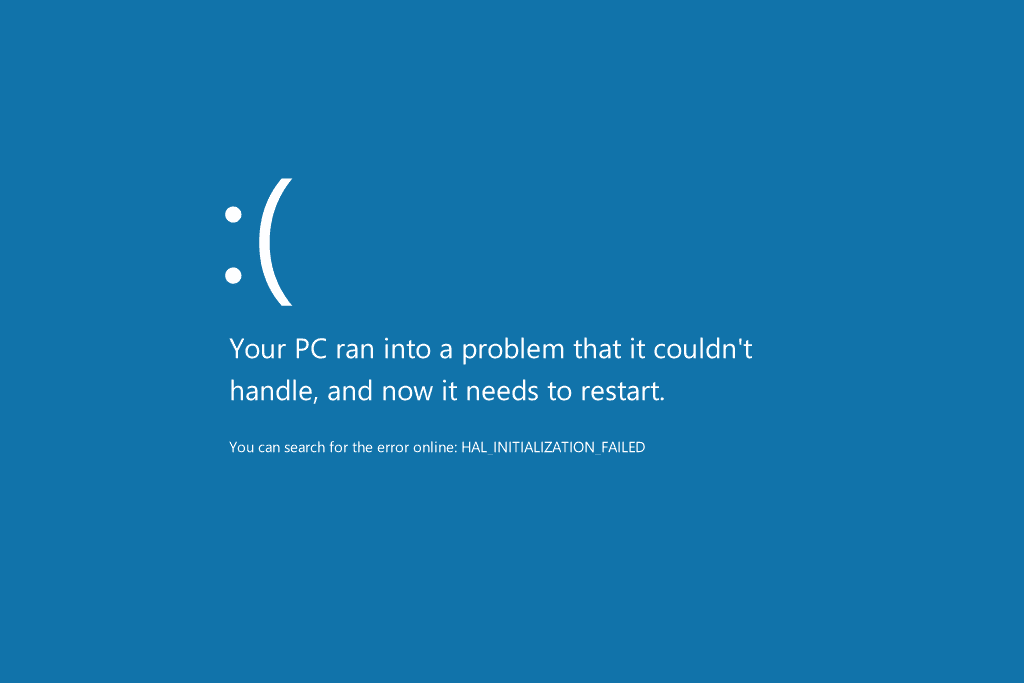
Niebieski ekran śmierci (BSOD) w Windows 8.
Oczywiście problem z plikiem hal.dll DLL może być główną przyczyną błędu hal.dll, na przykład jeśli plik został uszkodzony lub usunięty.
Inną możliwą przyczyną jest uszkodzony dysk twardy, ale w większości przypadków, które widzieliśmy w systemach Windows 10, Windows 8, Windows 7 i Windows Vista, brakujące błędy hal.dll są spowodowane problemami z głównym kodem rozruchowym.
Jak naprawić błędy Hal.dll w Windows 7, 8, 10 i Vista
Ten problem dotyczy wszystkich wersji systemów Windows 10, Windows 8, Windows 7 i Windows Vista, w tym zarówno 32-bitowych, jak i 64-bitowych wersji tych systemów operacyjnych.
-
Zrestartuj swój komputer. Chociaż nie jest to bardzo prawdopodobne, błąd hal.dll może być spowodowany tymczasowym problemem, który może załatwić ponowne uruchomienie. Warto spróbować.
Ponieważ błędy hal.dll pojawiają się przed całkowitym uruchomieniem systemu Windows, prawdopodobnie nie będzie można poprawnie ponownie uruchomić komputera. Niestety zamiast tego musisz wymusić ponowne uruchomienie. Aby uzyskać pomoc w tym, zobacz Jak cokolwiek uruchomić ponownie.
-
Sprawdź sekwencję rozruchową w systemie BIOS. Jeśli BIOS jest skonfigurowany tak, że kolejność rozruchu najpierw wymienia dysk twardy inny niż ten, na którym jest zainstalowana zwykle używana kopia systemu Windows, może to być problem.
Jeśli niedawno zainstalowałeś wewnętrzny dysk twardy, podłączyłeś zewnętrzny dysk twardy, dokonałeś zmian w BIOS-ie lub sflashowałeś BIOS, upewnij się, że nadajesz odpowiednią wagę tej możliwości!
-
Wykonaj naprawę podczas uruchamiania. Proces naprawy systemu podczas uruchamiania w systemie Windows 7 i Vista jest zautomatyzowanym narzędziem naprawczym systemu Windows, które często naprawia problemy z hal.dll spowodowane uszkodzeniem samego pliku hal.dll.
-
Zaktualizuj kod rozruchowy woluminu, aby używać BOOTMGR. Jeśli kod rozruchowy woluminu jest uszkodzony lub jest skonfigurowany dla menedżera rozruchu innego niż BOOTMGR, może pojawić się błąd braku pliku hal.dll.
Problem z kodem rozruchowym woluminu jest najczęstszą przyczyną błędów hal.dll w systemie Windows 7, 8, 10 lub Vista. Powodem, dla którego wymieniamy go jako czwarty krok rozwiązywania problemów, jest to, że pierwsze trzy są tak łatwe do wypróbowania. Jeśli jednak nie przeszkadza Ci praca z zaawansowanymi narzędziami w systemie Windows, możesz najpierw dać temu szansę.
-
Przetestuj swój dysk twardy. W tym momencie możliwe, że problem może być związany ze sprzętem.
Wymień dysk twardy, jeśli test przeprowadzony na dysku twardym zakończy się niepowodzeniem, a następnie ponownie zainstaluj system Windows 10, 8, 7 lub Vista na nowym dysku.
-
Wykonaj czystą instalację systemu Windows. Ta metoda instalacji systemu Windows całkowicie usuwa wszystko z dysku twardego i instaluje nową kopię systemu Windows.
Czysta instalacja naprawi każdą opartą na oprogramowaniu (uszkodzenie itp.) Przyczynę każdego widzianego błędu hal.dll, ale należy to zrobić tylko wtedy, gdy masz pewność, że dysk twardy działa poprawnie i masz wypróbował wszystkie inne rozwiązania oprogramowania.
-
Nic nie działa? Zobacz, jak naprawić komputer? aby uzyskać pełną listę opcji pomocy technicznej, a także pomoc we wszystkim, na przykład, obliczanie kosztów naprawy, usuwanie plików, wybór usługi naprawy i wiele więcej.
